Cómo ocultar la lista de aplicaciones en el menú Inicio en Windows 10
Microsoft Windows 10 Héroe / / November 05, 2020
Ultima actualización en

De forma predeterminada, cuando abre el menú Inicio en Windows 10, muestra una lista alfabética de las aplicaciones instaladas en su máquina. La lista se muestra en el lado izquierdo del menú Inicio. Pero es posible que no desee ese desorden adicional en su menú Inicio. Lo bueno es que es fácil ocultar la lista y dejar espacio para más mosaicos en vivo.
A continuación, se muestra un ejemplo de cómo se ve la lista de aplicaciones cuando inicia el menú Inicio:
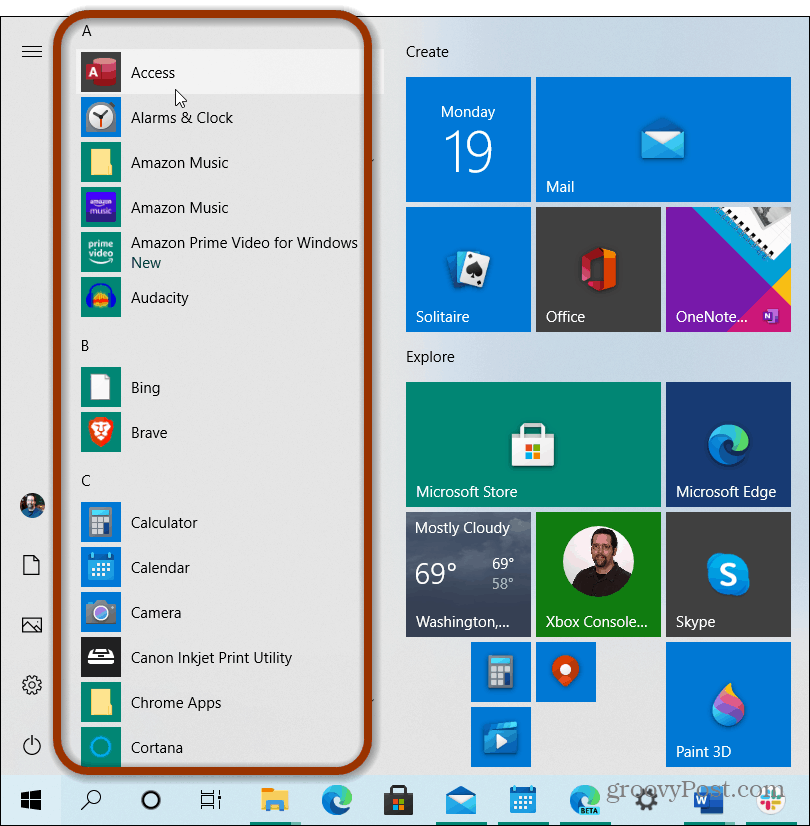
Ocultar la lista de aplicaciones en el menú de inicio de Windows 10
Si desea ocultar esa lista de aplicaciones, debe realizar un cambio en la configuración de Windows. Abra Configuración haciendo clic en el ícono de ajustes en el lado izquierdo del menú Inicio. O usa el atajo de teclado Tecla de Windows + I.
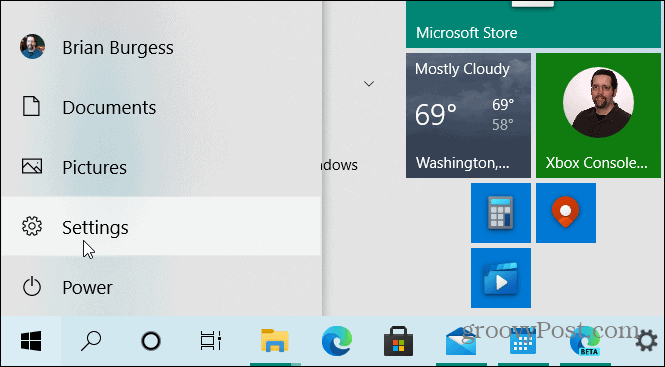
Luego, desde la pantalla principal de Configuración, haga clic en Personalización.
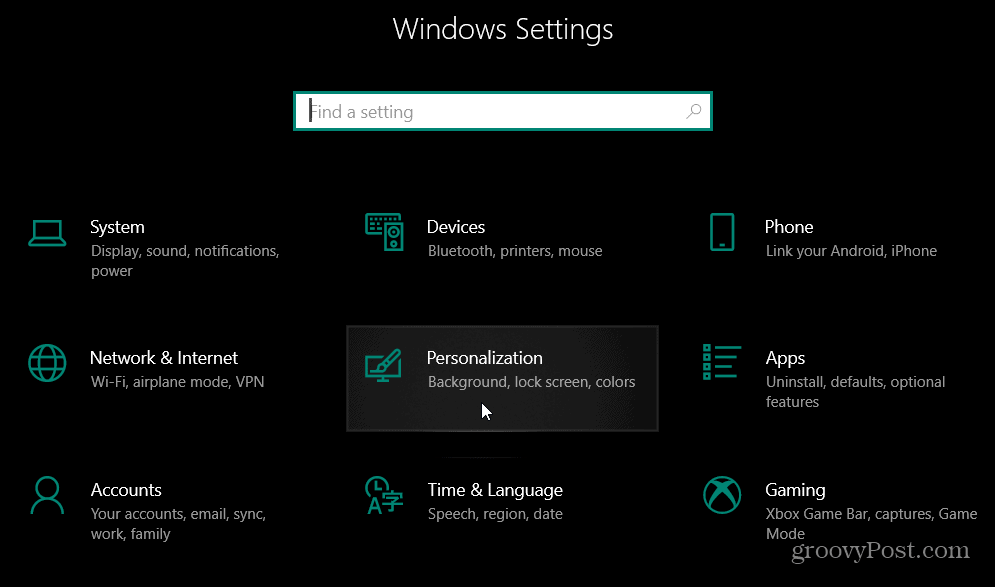
En la sección de Personalización haga clic en comienzo desde el panel izquierdo. Luego, en la lista de opciones, desactive "Mostrar lista de aplicaciones en el menú Inicio".
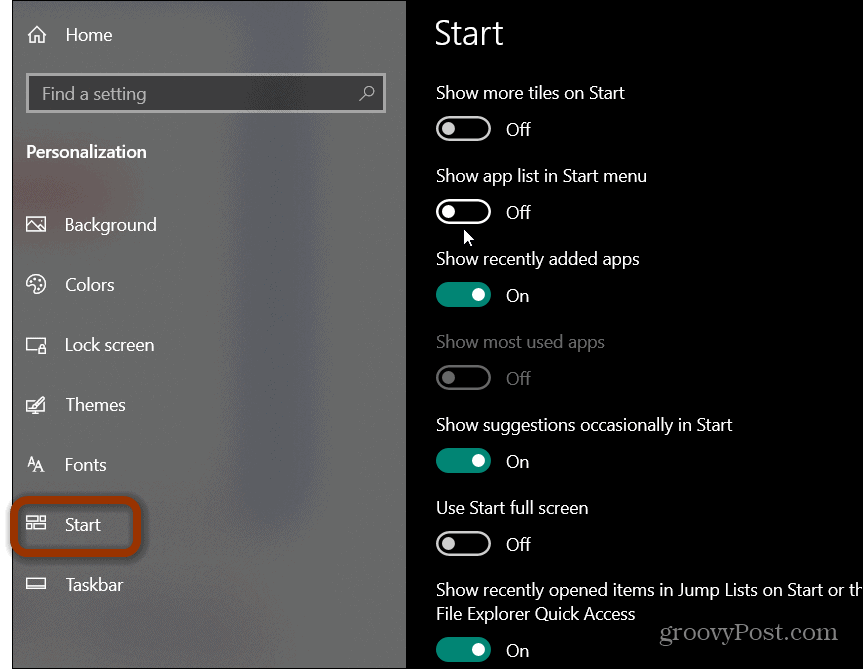
Ahora, la próxima vez que abra el menú Inicio, será más pequeño porque la lista de aplicaciones ya no se muestra. Sin embargo, tus mosaicos en vivo seguirán allí.
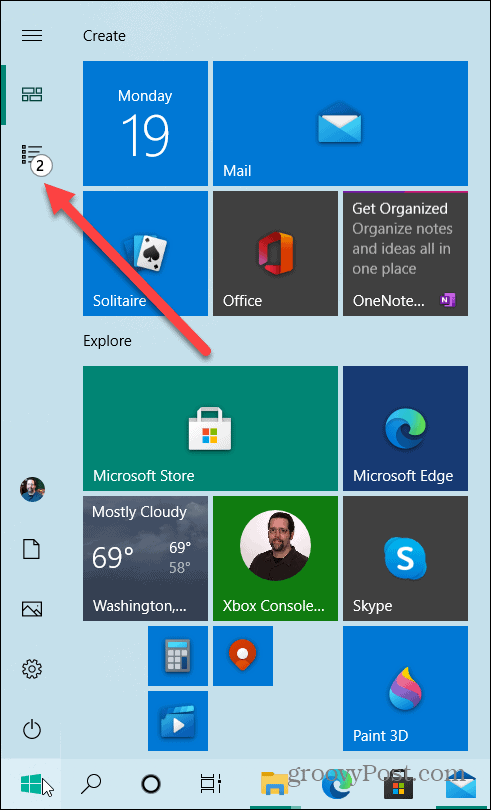
Y si desea ver la lista completa de aplicaciones, aún puede hacerlo. Simplemente haga clic en el botón Todas las aplicaciones en la barra lateral. Se abrirá la lista alfabética de las aplicaciones instaladas, pero sin mosaicos en vivo. Es una buena forma de hacer que el menú Inicio sea más pequeño y más manejable.
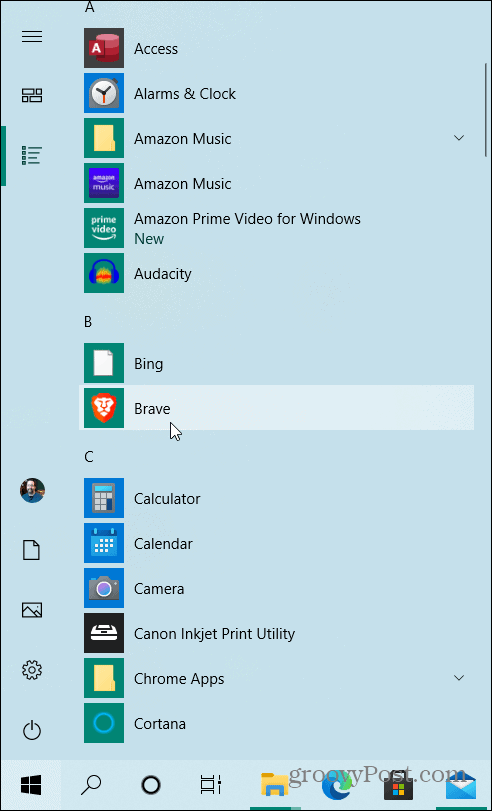
Esta es una buena forma de optimizar su experiencia con el menú de inicio. Si desea volver a cambiarlo, vuelva a la configuración y active el botón "Mostrar lista de aplicaciones en el menú Inicio".
Y si solo desea que la lista de aplicaciones recientemente instaladas desaparezca del menú Inicio, consulte nuestro artículo sobre cómo ocultar la lista de elementos recientemente instalados desde Inicio.
¿Qué es el capital personal? Revisión de 2019 que incluye cómo la usamos para administrar el dinero
Ya sea que esté comenzando a invertir o sea un comerciante experimentado, Personal Capital tiene algo para todos. He aquí un vistazo al ...


